Col termine Smart Door facciamo riferimento alle porte blindate equipaggiate con la soluzione CISA DOMO Connexa.
La sua tecnologia innovativa consente la gestione della porta a distanza da più dispositivi connessi, trasformando una tradizionale porta motorizzata in una Smart Door. Il chip contenuto al suo interno dialoga con la serratura motorizzata e permette di aprire la porta in maniera contactless sia dall’interno sia dall’esterno, anche a distanza.
Con le sue numerose funzioni intelligenti, CISA DOMO CONNEXA assicura i massimi livelli di protezione e comodità, per maggiori approfondimenti visita la sezione dedicata.
Scarica il manuale di DOMO Connexa.
Consulta qui sotto le indicazioni, le raccomandazioni e le risposte alle domande più frequenti relative alla Smart Door DOMO Connexa.
Se non hai trovato la risposta che cercavi, puoi sottoporre la tua domanda ai nostri consulenti, che ti forniranno una risposta personalizzata, attraverso il modulo di Richiesta assistenza.
La serratura motorizzata e smart, CISA DOMO Connexa, è un prodotto destinato a chi produce porte blindate, pertanto se sei interessato ad una Smart Door ti consigliamo di contattarci per individuare il distributore più vicino a te.
In caso di guasti hardware è necessario contattare un tecnico CISA. Per contattare l’assistenza CISA: cisa.technical.support@allegion.com, tel.: 0546-1880070
In caso di problemi software contattare l’Assistenza clienti Nuki.
CISA DOMO Connexa funziona con diversi tipi di alimentazione di corrente:
La durata utile delle batterie è strettamente legata al numero cicli di apertura e chiusura che si svolgono, nonché alla fluidità delle operazioni stesse. In modalità standby CISA DOMO Connexa richiede una quantità minima di energia; ipotizzando una media di 10 cicli di apertura e chiusura al giorno, 12 batterie tipo AA possono durare fino a 12 mesi. Per motivi legati alle caratteristiche delle batterie stesse, in caso di temperature molto basse la durata delle batterie può ridursi notevolmente. Maggiori informazioni sui tipi di batterie da utilizzare e sulla relativa durata sono riportate in fondo a questa pagina.
Quando il livello di carica scende sotto al 20% la App Nuki invia una notifica direttamente sullo Smartphone; contestualmente anche il LED del BUTTON emette un segnale di avviso. Se non sei in grado di sostituire le batterie tempestivamente puoi comunque utilizzare la chiave meccanica.
Per sostituire le batterie procedi come segue.
ATTENZIONE
La sostituzione delle batterie con un tipo non idoneo comporta il rischio di esplosione. Le batterie esauste devono essere smaltite secondo le istruzioni.
La serratura CISA DOMO Connexa rileva se l’alimentazione proviene dalle batterie o dall’alimentatore collegato alla rete elettrica. Nel secondo caso non verranno gestiti gli avvisi relativi alle batterie scariche, poiché non presenti.
L’informazione sul tipo di alimentazione può anche essere gestita manualmente attraverso la App Nuki, attraverso le impostazioni Gestisci Smart Door > Batteria.
Nota bene che le batterie economiche acquistate presso i discount si esauriscono più rapidamente e l’avviso di batteria scarica può apparire poco tempo dopo la sostituzione.
Per un utilizzo più duraturo consigliamo le batterie ricaricabili Panasonic eneloop pro, testate direttamente da Cisa/Nuki. Queste batterie durano circa il doppio rispetto alle batterie alcaline ed essendo ricaricabili sono inoltre più ecocompatibili rispetto alle batterie alcaline.
Le batterie al litio (ad es. Energizer Ultimate Lithium) assicurano la massima durata utile, pari a circa tre volte quella delle batterie alcaline, ma sono sensibilmente più costose.
Al primo utilizzo della Smart Door è necessario eseguire la procedura di abbinamento tra la App Nuki presente nello smartphone ed il CISA BUTTON installato sulla Smart Door.
Accedi all'App di Nuki dal tuo smartphone e seleziona Configura Smart Door.
Segui le istruzioni mostrate dall'App.
Per impedire che gli ospiti possano abbinare la tua CISA Smart Door con altri smartphone, disattiva l'opzione "Abbinamento Bluetooth"
Apri l'App di Nuki e seleziona:
Smart Door > Impostazioni > Gestisci Smart Door > Disabilita "Abbinamento Bluetooth"
Quando "Abbinamento Bluetooth" è disabilitato, puoi aggiungere nuovi utenti creando i codici invito tramite l'App di Nuki.
Impostando un PIN a sei cifre puoi proteggere la tua Nuki Smart Door (amministrazione, registro delle attività e gestione utenti) da qualsiasi accesso non autorizzato. Per impostare il PIN tocca la Smart Door desiderata nell’App di Nuki, apri le impostazioni e seleziona “Gestisci Smart Door”. Qui puoi configurare il PIN nell’opzione “Modifica PIN”.
Tutti gli utenti a conoscenza del PIN possono apportare modifiche alla configurazione della Smart Door. Questo significa che non esiste un amministratore esclusivo per l’App di Nuki; alcuni utenti possiedono il PIN e possono quindi visualizzare le aree sopra citate mentre altri utenti non hanno accesso all’amministrazione, al registro delle attività e alla gestione utenti perché non conoscono il PIN.
Se hai dimenticato il PIN della tua Smart Door e nessun altro utente lo conosce, per accedere nuovamente alle aree protette dal PIN devi ripristinare i dati di fabbrica della Smart Door.
 .
.
Nuki si affida a metodi di crittografia all’avanguardia adottati anche per i servizi di online banking e altri sistemi smart home. I tuoi dati non vengono memorizzati sui nostri server. Grazie a queste precauzioni in materia di sicurezza la tua Smart Door è protetta dall’accesso non autorizzato.
I dettagli relativi al concetto di crittografia Nuki sono disponibili qui
Con Auto Unlock, la Smart Door viene sbloccata automaticamente quando arrivi a casa.
Per migliorare la qualità delle Smart Actions e specialmente di Auto Unlock, segui i suggerimenti riportati qui di seguito:
Con Auto Unlock, la Smart Door viene sbloccata automaticamente quando arrivi a casa
In caso di rientro in compagnia della famiglia o dei tuoi amici abbiamo previsto un filtro Auto Unlock che impedisce alla Smart Door di eseguire consecutivamente numerosi Auto Unlock indesiderati. Se nel giro di due minuti diversi smartphone inviano una richiesta di Auto Unlock alla stessa Smart Door, solo il primo Auto Unlock verrà eseguito mentre gli altri Auto Unlock nei due minuti successivi verranno filtrati per evitare operazioni di bloccaggio indesiderate.
Impostando un PIN a sei cifre puoi proteggere la tua Smart Door (amministrazione, registro delle attività e gestione utenti) da qualsiasi accesso non autorizzato. Per impostare il PIN seleziona la Smart Door desiderata nell’App di Nuki, apri le impostazioni e seleziona “Gestisci Smart Door”. Qui puoi configurare il PIN nell’opzione “Modifica PIN”.
Tutti gli utenti a conoscenza del PIN possono apportare modifiche alla configurazione della Smart Door. Questo significa che non esiste un amministratore esclusivo per l’App di Nuki; alcuni utenti possiedono il PIN e possono quindi visualizzare le aree sopra citate mentre altri utenti non hanno accesso all’amministrazione, al registro delle attività e alla gestione utenti perché non conoscono il PIN.
Se hai dimenticato il PIN della tua Smart Door e nessun altro utente lo conosce, per accedere nuovamente alle aree protette dal PIN devi ripristinare i dati di fabbrica della Smart Door.
Il volume percepito del feedback acustico varia in funzione del materiale della porta, del tipo di installazione e delle condizioni strutturali del luogo. Alcuni materiali presentano un forte effetto di assorbimento del suono.
Il livello sonoro può essere ridotto. Per modificare il livello sonoro seleziona semplicemente la Smart Door desiderata nell’App di Nuki, vai alle impostazioni e scegli “Gestisci Smart Door”. Qui puoi configurare il livello del “Suono” optando fra Normale, Basso e Spento.
 .
.
L’App di Nuki consente di bloccare o sbloccare la Smart Door via Bluetooth. Il raggio d’azione Bluetooth è di circa 10 metri, ma potrebbe ridursi in presenza di porte, muri e altre interferenze. Se possiedi un Nuki Bridge puoi persino bloccare o sbloccare la porta a distanza.
Seleziona la Smart Door nell’App di Nuki e premi il pulsante associato all’operazione di bloccaggio desiderata. Puoi scegliere fra:
– Sbloccare (vengono richiamati i catenacci, ma non lo scrocco. Quindi occorre abbassare la maniglia per aprire la porta)
– Bloccare (vengono fatti uscire i catenacci per ottenere la chiusura totale, in sicurezza. Questa funzione è utile solo se l’Auto Lock è disattivato e quindi i catenacci non escono automaticamente a seguito dell’accostamento dell’anta)
– Aprire porta (vengono richiamati i catenacci e lo scrocco. Si ottiene quindi l’apertura della porta)
– Lock ’n’ Go (si apre la porta e poi si attiva l’Auto Lock dopo x secondi (si può scegliere il tempo in un range da 5 sec a 60 sec attraverso le configurazioni dell’App). Questa funzione è utile solo se l’Auto Lock è disattivato e quindi i catenacci non escono automaticamente a seguito dell’accostamento dell’anta)
In alternativa è possibile utilizzare la funzione scorrimento, ovvero strisciare il dito sullo schermo del telefono da sinistra a destra , o viceversa per azionare il comando di apertura o chiusura della porta. Le impostazione per i gesti di scorrimento possono essere modificate attraverso il menù “Swipe Actions” dell’App.
Puoi bloccare o sbloccare la tua porta premendo lo Smart Door Button all’interno della porta. In alternativa puoi semplicemente ruotare la chiave meccanica sul lato esterno della porta.
Attraverso il menu di configurazione dell’App puoi scegliere quale azione ottenere dopo la pressione del BUTTON. E’ possibile selezionare due azioni differenti a seconda che il BUTTON venga premuto una sola volta o due volte consecutivamente.
Il menu è raggiungibile all’interno della sezione “Funzioni e configurazione” e quindi in “Pulsante, LED e Suono”.
Per abbinare una Smart Door all’App di Nuki via Bluetooh procedi come segue.
1) Installa l’app di Nuki sul tuo smartphone.
2) Apri l’App di Nuki sul tuo smartphone, scegli Gestisci i miei dispositivi > Smart Door > Aggiungi nuova e segui le istruzioni nell’App di Nuki per associare la Smart Door all’app.
3) Completato l’accoppiamento potrai azionare la Smart Door con il tuo smartphone.
Per impedire agli ospiti di abbinare la tua Smart Door Nuki direttamente con altri smartphone disattiva l’opzione “Abbinamento Bluetooth”.
Apri la tua App di Nuki, vai a Impostazioni > Gestisci Smart Door e disabilita l’opzione “Abbinamento Bluetooth”.
Quando “Abbinamento Bluetooth” è disattivato puoi aggiungere nuovi utenti Smart Door soltanto tramite codice di invito.
Tramite l’App di Nuki puoi condividere le autorizzazioni all’accesso con i tuoi parenti e amici. Se possiedi un Nuki Bridge puoi farlo persino a distanza. La condivisione dei codici di invito con l’App di Nuki può avvenire, ad esempio, tramite SMS o e-mail.
Per generare un codice di invito tocca la Smart Door desiderata nell’App di Nuki e accedi alle impostazioni, poi vai a “Gestione utenti” e scegli “Invita utente”. Creando l’invito, Nuki genera un codice che puoi condividere con la persona invitata.
I codici di invito possono essere impiegati una sola volta entro 48 ore.
Per aggiungere una Smart Door tramite codice invito procedi come segue.
1) Installa l’App di Nuki sul tuo smartphone.
2) Apri l’App di Nuki sul tuo smartphone, scegli Gestisci i miei dispositivi > Smart Door > Aggiungi nuova e inserisci il codice di invito.
3) Dopo aver inserito un codice di invito valido potrai azionare la Smart Door con il nuovo smartphone.
Per gestire gli utenti tocca la Smart Door desiderata nell’App di Nuki e accedi alle impostazioni, poi vai a “Gestione utenti”; qui puoi vedere gli utenti già autorizzati ed effettuare modifiche o invitare nuove persone ad accedere alla tua Smart Door. Se possiedi un Nuki Bridge puoi farlo persino a distanza.
Per invitare persone in pochi instanti puoi anche aprire il menu (in alto a sinistra) e scegliere “Invita utente”.
Per utilizzare un nuovo smartphone è sufficiente creare un’autorizzazione per il nuovo dispositivo come se fossi un nuovo utente. Puoi quindi cancellare l’autorizzazione per il vecchio smartphone.
Trovi ulteriori informazioni su come aggiungere e gestire gli utenti su un'altra FAQ di questa pagina alla sezione "Funzioni".
Tutte le impostazioni della Smart Door nell’amministrazione, gli utenti autorizzati e il registro delle attività della Smart Door restano invariate poiché sono memorizzate direttamente sulla Smart Door e non sul telefono. Se vuoi utilizzare un nuovo smartphone la configurazione non va perduta.
Con la modalità notturna, Nuki è in grado di bloccare la tua porta automaticamente. Stabilisci un lasso di tempo in base alle tue personali esigenze; durante il periodo selezionato la modalità di risparmio energetico della Smart Door è attivata e la porta è bloccata. Puoi inoltre controllare le azioni Auto Lock e Auto Unlock.
Nell’ambito della modalità notturna la Smart Door attiva automaticamente la modalità di risparmio energetico. Ciò riduce l’intervallo entro il quale la Smart Door comunica con l’App di Nuki e quindi consuma una minor quantità di energia. Di conseguenza, in questa fase la consultazione dello stato di chiusura tramite l’app può essere un po’ più lenta.
All’inizio della fascia temporale impostata la porta viene automaticamente bloccata. Nel registro delle attività questa operazione è indicata come ‘Pianificata’.
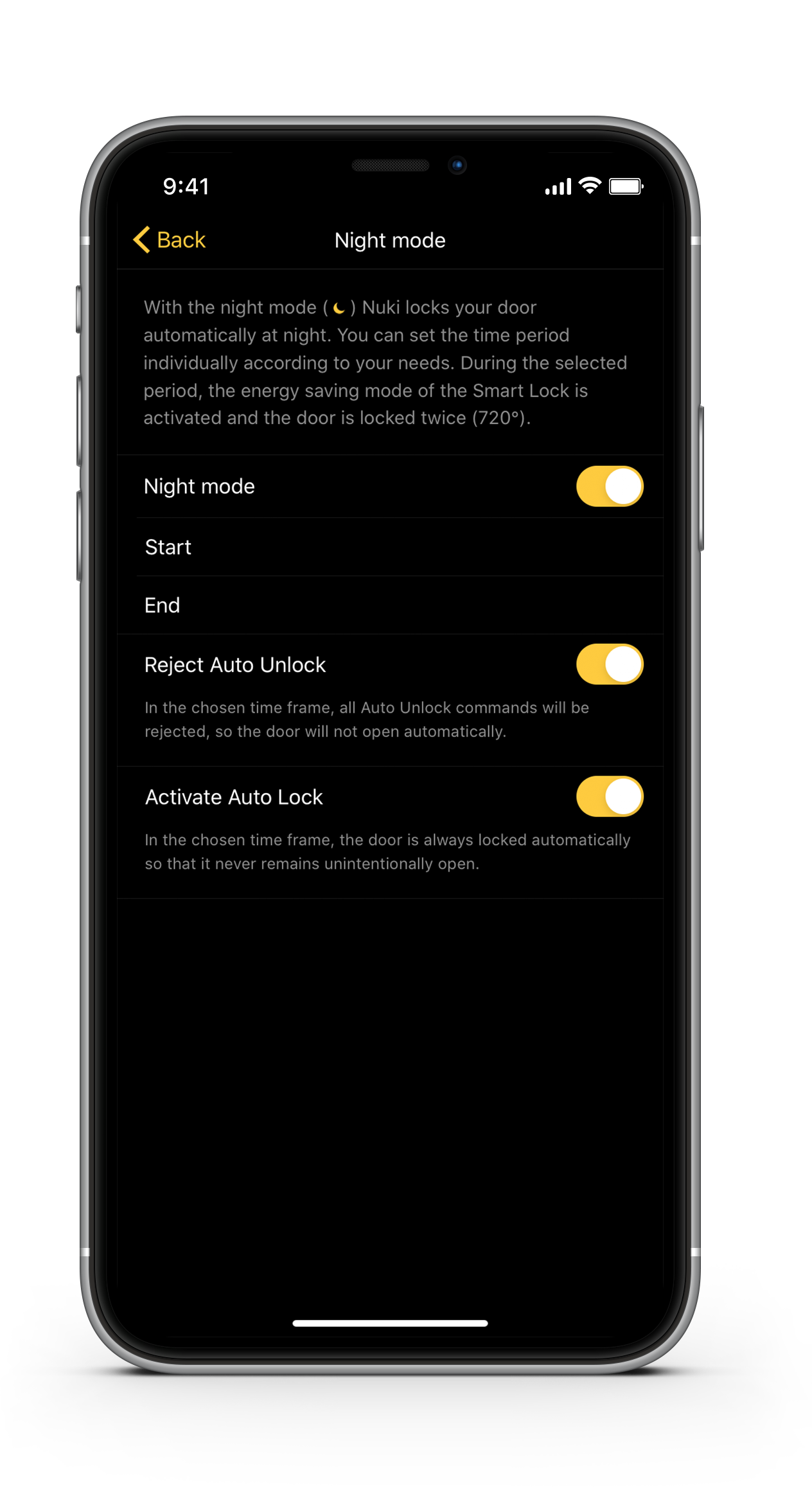
Se è attiva la modalità notturna la Smart Door rifiuta tutti gli Auto Unlock eseguiti durante la fascia definita impedendo alla porta di aprirsi automaticamente. Gli Auto Unlock rifiutati a causa della modalità notturna vengono visualizzati nel registro delle attività come ‘Rifiutato – modalità notturna (0x0A)’.
Quando Auto Lock è attivo per la modalità notturna, la porta viene bloccata automaticamente se in precedenza era stata sbloccata. Se il sensore porta della Smart Door è attivo la porta viene bloccata non appena si chiude; senza il sensore la porta si blocca di default dopo 5 minuti, oppure dopo il tempo da te impostato, se stai già utilizzando Auto Lock senza modalità notturna.
Ci sono varie possibilità per accedere alla tua casa anche senza smartphone.
Quando il livello di carica scende al 20% Nuki invia una notifica tramite l’App di Nuki e direttamente alla Smart Door, in tempo utile per sostituire le batterie. Maggiori informazioni sulle batterie sono disponibili qui.
Il centro Azioni smart include la funzione Auto Unlock e la nuove Smart Notifications e Smart Warnings.
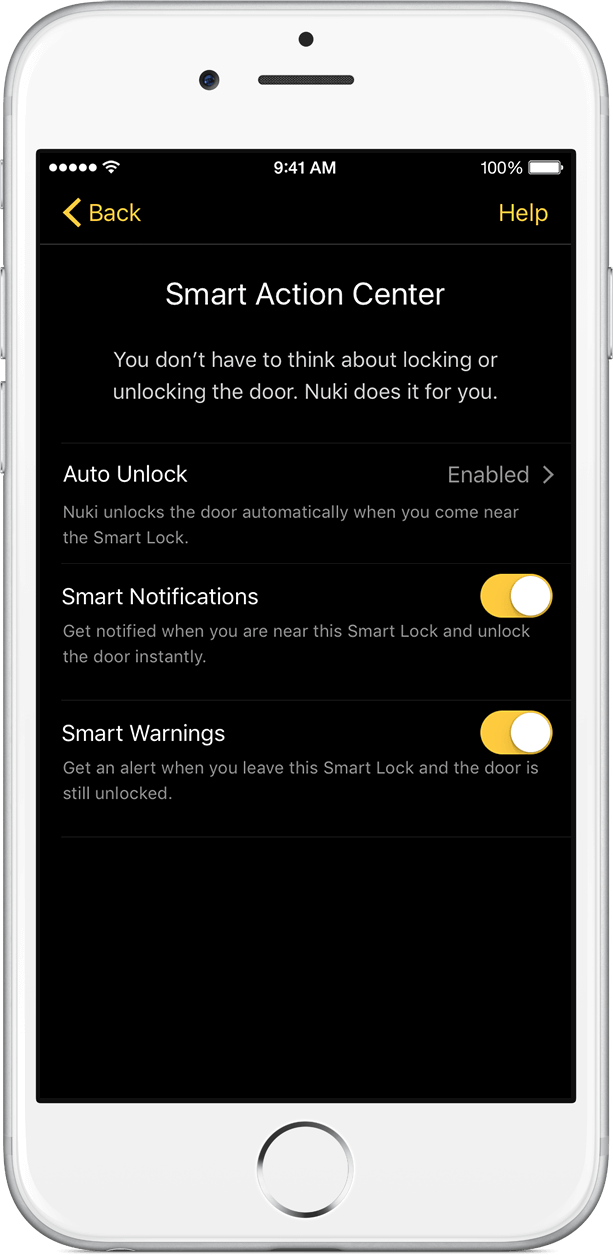
Le funzioni offrono il massimo grado possibile di trasparenza e comfort. Che tu abbia attivato o meno Auto Unlock, con le notifiche azionabili, quando ti avvicini alla o ti allontani dalla tua Smart Door puoi bloccare o sbloccare rapidamente la porta semplicemente toccando l’azione di blocco desiderata nella notifica, senza aprire l’App di Nuki. Ciò è molto pratico anche per gli utenti degli Smartwatch poiché non devono usare lo smartphone o aprire l’App di Nuki sullo Smartwatch.
Nota: Smart Notifications e Smart Warnings funzionano solo se nell’App di Nuki sono abilitati i servizi di localizzazione e notifica.
Con la funzione Auto Unlock, l'app Nuki sblocca automaticamente la porta quando arrivi a casa. Il tuo smartphone può rimanere in tasca.
Nuki utilizza la posizione del tuo smartphone per rilevare quando esci di casa. Se ti avvicini di nuovo a casa l’App di Nuki si prepara ad aprirti la porta e quando arrivi davanti alla porta la sblocca automaticamente.
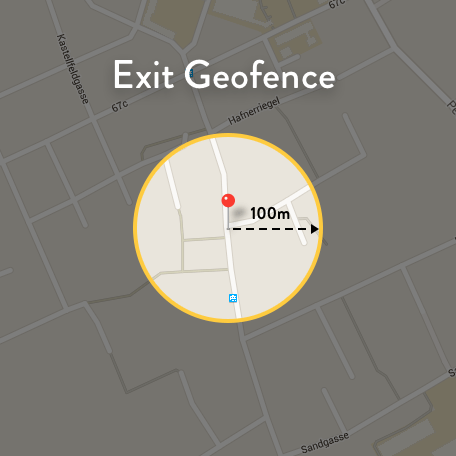 |
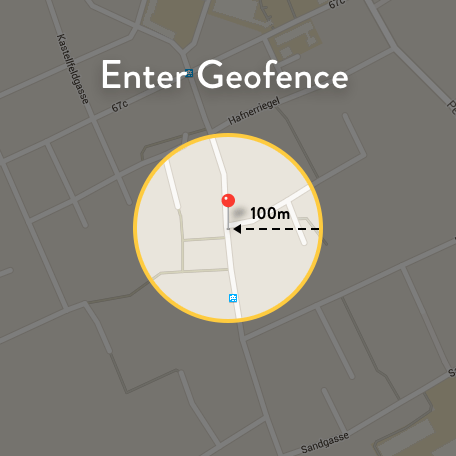 |
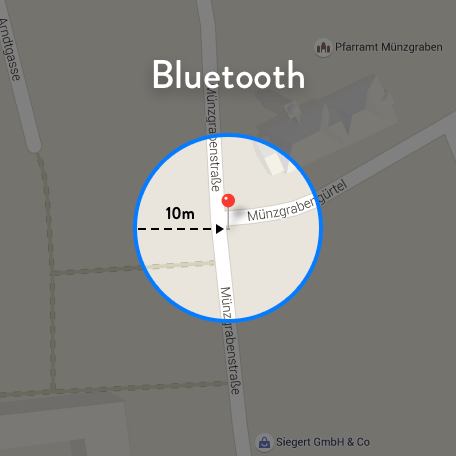 |
Puoi attivare Auto Unlock toccando la Smart Door nella tua App di Nuki, aprendo le impostazioni e infine attivando “Auto Unlock”.
Puoi comunque bloccare la porta manualmente con l’App di Nuki o con il pulsante sulla Smart Door.
Auto Unlock funziona combinando GPS, Bluetooth e geofence (iBeacons). Con il GPS sul tuo smartphone, Nuki riconosce quando esci di casa; allorché fai ritorno e accedi ad un geofence in prossimità della tua Smart Door, l’App di Nuki inizia a cercare la Smart Door con una scansione Bluetooth. Quando l’App di Nuki può stabilire una connessione Bluetooth con la tua Smart Door entro 20 minuti dopo l’ingresso nel geofence, la porta viene sbloccata automaticamente. Il successivo Auto Unlock verrà azionato solo quando esci dal geofence e rientri nuovamente. In questo modo si evitano operazioni di bloccaggio indesiderate.
Il raggio d’azione Bluetooth è di circa 10 metri, ma potrebbe ridursi in presenza di porte, muri e altre interferenze.
In caso di rientro in compagnia della famiglia o dei tuoi amici abbiamo previsto un filtro Auto Unlock che impedisce alla Smart Door di eseguire consecutivamente numerosi Auto Unlock indesiderati. Se nel giro di due minuti diversi smartphone inviano una richiesta di Auto Unlock alla stessa Smart Door, solo il primo Auto Unlock verrà eseguito mentre gli altri Auto Unlock nei due minuti successivi verranno filtrati per evitare operazioni di bloccaggio indesiderate.
La funzione Auto Lock blocca automaticamente la tua porta quando è stata sbloccata per un certo lasso di tempo o dopo un’operazione di aperture/chiusura.
Se la porta rimane chiusa, la porta verrà bloccata dopo il periodo di tempo precedentemente impostato nell’App di Nuki.
Per personalizzare i parametri Auto Lock, tocca la Smart Door desiderata nell’App di Nuki e accedi alle impostazioni, poi vai a “Gestisci Smart Door”. Qui puoi configurare la funzione “Auto Lock” e selezionare il tempo desiderato (30 sec – 30 min) trascorso il quale la Smart Door bloccherà la porta.
Le operazioni di bloccaggio automatico attivate dalla funzione Auto Lock restano documentate nel registro delle attività.
Se la funzione Auto Lock è disabilitata, premendo due volte il pulsante sulla Smart Door la porta viene aperta e bloccata di nuovo automaticamente dopo x secondi. Si può scegliere il tempo in un range da 5 sec a 60 sec attraverso le configurazioni dell’App. Questa funzione è utile solo se l’Auto Lock è disattivato e quindi i catenacci non escono automaticamente a seguito dell’accostamento dell’anta.
Se hai avviato la funzione Lock ‘n’ Go e desideri annullarla, premi nuovamente il pulsante sulla Smart Door.
La funzione Lock ‘n’ Go è particolarmente utile quando devi uscire di casa e la funzione Auto Lock è disabilitata, ma vuoi comunque chiudere in sicurezza la porta. Agendo direttamente sul BUTTON non occorre utilizzare lo smartphone.
Se si collega tramite cavo dedicato la Smart Door ad un dispositivo esterno alla porta (es. allarme, indicatore luminoso, impianto di domotica…) è possibile gestire il segnale di stato porta a seconda dell’esigenza. La configurazione avviene tramite la Nuki App e consente di disporre del segnale in uscita in una delle seguenti condizioni:
– Porta aperta: l’anta della Smart Door non è accostata
– Porta sbloccata: l’anta della Smart Door è accostata, i catenacci sono richiamati all’interno della serratura e lo scrocco è normalmente fuori dalla serratura
– Porta apribile: l’anta della Smart Door è accostata, lo scrocco ed i catenacci sono richiamati all’interno della serratura (lo scrocco rimane richiamato all’interno della serratura a seconda della configurazione selezionata all’interno della Nuki App: da un min di 1 sec ad un max di 30 sec)
 .
.
Potete integrare Nuki nel vostro sistema Smart Home esistente.
Nuki offre interfacce aperte per l’integrazione di Nuki in molti casi d’uso differenti.
Maggiori informazioni su Open API sono disponibili qui.
 .
.
Con l’App di Nuki puoi ripristinare i dati di fabbrica della tua Smart Door. L’operazione comporta la cancellazione permanente di tutti i dati. Dopo il ripristino dei dati di fabbrica sarà possibile impostare nuovamente la Smart Door.
Il ripristino dei dati di fabbrica della Smart Door può essere eseguito in due modi:
1) Tramite le impostazioni della Smart Door
Per resettare la Smart Door tramite le impostazioni tocca la Smart Door desiderata nell’App di Nuki e accedi alle impostazioni. Scegli “Gestisci Smart Door”, poi “Ripristino dati di fabbrica” e segui le istruzioni nell’App di Nuki.
2) Tramite la sezione Aiuto
Puoi resettare la Smart Door anche se non appare nella tua App di Nuki. Apri il menu dell’App di Nuki (in alto a sinistra) e vai ad “Aiuto”. Seleziona “Ripristino dati di fabbrica della Smart Door” e segui le istruzioni nell’App di Nuki.
Se desideri disinstallare la tua Smart Door o parti di essa, ripristina i dati di fabbrica del dispositivo prima di disinstallarlo. Per ripristinare i dati di fabbrica vedi la FAQ relativa ad Attivazione e disattivazione.
La Smart Door può essere controllata ed utilizzata anche quando ti trovi lontano da casa. Questo è possibile se installi il Nuki Bridge ed attivi il servizio di Remote Access attraverso l’inserimento del RAAC (Remote Access Activation Code).
Se al momento dell’acquisto non hai acquistato il Nuki Bridge ed il rispettivo RAAC, puoi sempre acquistarli in un secondo momento.
Se hai più di una Smart Door, devi avere un RAAC per ciascuna di esse. Se possiedi già un Nuki Bridge, ma non ancora un RAAC, allora avrai bisogno anche del RAAC per attivare il servizio di Remote Access.
 .
.
 .
.
Il Nuki Fob è un telecomando Bluetooth. Con la semplice pressione del pulsante si ottiene l’apertura della Smart Door. E’ ideale per offrire una credenziale semplice e immediata da usare.
 .
.
Il Nuki Keypad è una tastiera Bluetooth che può essere applicata dove si preferisce in un raggio fino a 5 metri di distanza dalla Smart Door. E’ ideale per accedere in casa senza avere con sé alcuna credenziale.
 .
.
 .
.
La Smart Door può essere controllata ed utilizzata anche quando ti trovi lontano da casa. Questo è possibile se installi il Nuki Bridge ed attivi il servizio di Remote Access attraverso l’inserimento del RAAC (Remote Access Activation Code).
Se al momento dell’acquisto non hai acquistato il Nuki Bridge ed il rispettivo RAAC, puoi sempre acquistarli in un secondo momento.
Se hai più di una Smart Door, devi avere un RAAC per ciascuna di esse. Se possiedi già un Nuki Bridge, ma non ancora un RAAC, allora avrai bisogno anche del RAAC per attivare il servizio di Remote Access.
 .
.
 .
.